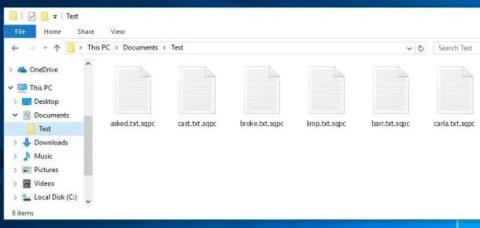Hvis du ikke ser NVIDIA-grafikkortet oppført i Enhetsbehandling , kan du se at grafikkortet ble feil oppdaget av Windows. En vanlig feil du støter på er at du ikke kan installere driveren for NVIDIA-grafikkortet. Dette problemet kan være forårsaket av mange årsaker. I denne artikkelen vil du lære de beste metodene for å fikse problemet. Med følgende instruksjoner vil problemet ditt bli løst umiddelbart.
Metode 1: Vis skjulte enheter og installer grafikkdriveren på nytt
Denne metoden er spesielt nyttig for feilsøking av problemer forårsaket av gjenværende drivere etter å ha byttet ut et skjermkort. Følg disse instruksjonene:
1. Åpne ledetekst .
2. I ledetekst skriver du devmgr_show_nonpresent_devices = 1 , og trykk deretter Enter .

3. Skriv inn start devmgmt.msc , og trykk deretter på Enter for å åpne Enhetsbehandling-vinduet .

4. Når Enhetsbehandling-vinduet åpnes, klikker du på Vis- menyen og velger Vis skjulte enheter fra rullegardinmenyen. Etter det vil alle enheter som ikke er koblet til datamaskinen vises, inkludert NVIDIA-grafikkort.

5. Avinstaller hver versjon av NVIDIA-kortet og den ukjente enheten (Ukjente enheter vil bli oppført i kategorien Andre enheter. ).
For å avinstallere en enhet, høyreklikk på enhetsnavnet og velg Avinstaller fra hurtigmenyen. Gjør som følgende skjermbilde viser.

Merk: NVIDIA-grafikkort vises kanskje ikke som individuelle navn. Den kan kalles ukjent enhet, videokontroller osv. Hvis du ikke er sikker på hvordan du identifiserer den, avinstallerer du bare enheten som har et gult merke.
6. Etter avinstallering, start datamaskinen på nytt, så vil Windows automatisk installere driveren på nytt.
Hvis problemet vedvarer, bør du oppdatere driveren til den nyeste versjonen. Hvis du ikke har nok tid, tålmodighet eller datakunnskaper til å oppdatere driverne manuelt, kan du gjøre det automatisk med Driver Easy . Det er et verktøy som oppdager, laster ned og (hvis du bruker Pro-versjonen) installerer driveroppdateringer som datamaskinen din trenger.

For å oppdatere drivere med Driver Easy, klikker du bare på Skann nå -knappen , og når den viser driverne du må oppdatere, klikker du på Oppdater. De riktige driverne vil bli lastet ned, og du kan installere dem - enten manuelt gjennom Windows eller automatisk med Driver Easy Pro.
Metode 1 vil være nyttig i de fleste tilfeller. Hvis det ikke fungerer for deg, prøv de resterende metodene.
Metode 2: Gjenopprett BIOS til standard
Hvis du er en god datamaskinbruker, vet du sannsynligvis allerede hvordan du går inn i BIOS og gjenoppretter BIOS til standardinnstillingene . Hvis ikke, kontakt PC-produsenten eller en tekniker du kan be om hjelp til å gjøre dette, siden feil endring av BIOS-innstillinger kan forårsake alvorlige problemer.
Metode 3: Oppdater BIOS
Du kan besøke hovedkortprodusentens nettsted eller PC-produsentens nettsted for å sjekke og laste ned den nyeste BIOS-versjonen som du kan oppdatere. Kontakt PC-produsenten eller teknikeren for å få hjelp, siden feiloppdatering av BIOS kan forårsake alvorlige problemer.
Se mer: